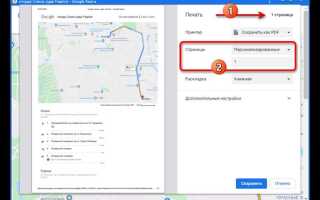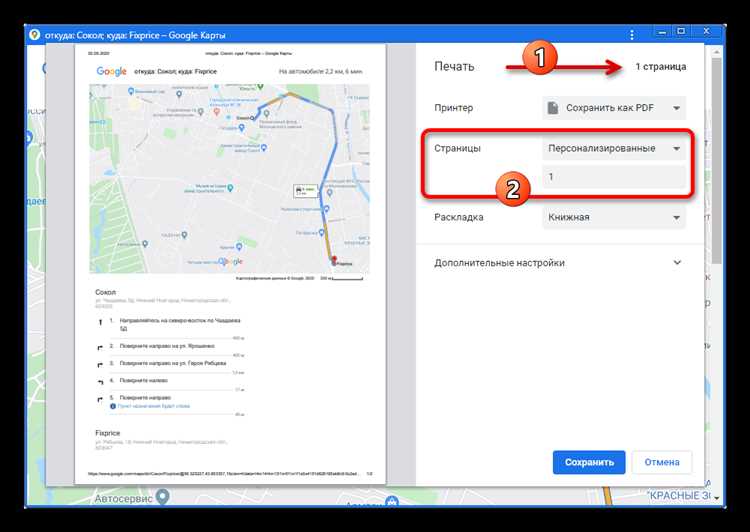
Для тех, кто часто использует Яндекс Карты и нуждается в сохранении карты для работы офлайн, существует несколько способов скопировать изображение карты на компьютер. Скопировать карту можно с помощью встроенных инструментов браузера или специализированных программ. Важно понимать, что процесс сохранения карты должен учитывать авторские права и условия использования картографических данных Яндекса.
Самый простой способ – сделать снимок экрана. Для этого откройте нужную карту, настройте масштаб и область отображения, затем используйте стандартные функции операционной системы, например, клавишу PrtSc на Windows или сочетание Cmd + Shift + 4 на macOS. После этого изображение можно вставить в графический редактор и сохранить на компьютер.
Если вам нужно более точное сохранение карты в виде изображения, можно воспользоваться сторонними расширениями для браузеров. Одним из популярных инструментов является Full Page Screen Capture, который позволяет сделать снимок всей страницы, включая карту, с учётом всех масштабов и настроек. Таким образом, вы получаете качественное изображение карты без потери деталей.
Для более удобного сохранения и дальнейшего использования карт, можно воспользоваться API Яндекс.Карт, который позволяет интегрировать карты в собственные приложения или веб-сайты. Этот способ подходит для профессионалов, которым требуется точный контроль над картографическими данными. Однако использование API требует регистрации и знаний в области программирования.
Подготовка к сохранению карты: что нужно учесть

Перед тем как сохранить карту с Яндекс.Карт на компьютер, важно учесть несколько ключевых моментов, чтобы избежать проблем с качеством и точностью изображения.
- Выбор области карты: Перед сохранением карты определитесь с нужной областью. Вы можете зафиксировать только часть карты или всю видимую область. Для этого удобно использовать возможности масштабирования.
- Уровень масштаба: Выберите оптимальный масштаб карты. Чем ближе масштаб, тем детальнее будет отображаться информация, но это также может увеличить размер файла. Проконтролируйте, чтобы на карте оставались важные элементы, такие как улицы, объекты или маршруты.
- Добавление меток и объектов: Если вам нужно сохранить карту с определёнными метками или точками, отметьте их заранее. Эти объекты останутся на изображении, что может быть полезно для навигации или анализа.
- Ориентировка карты: Убедитесь, что карта ориентирована правильно – с правильной стороны света, чтобы не возникало путаницы в дальнейшем. Для этого воспользуйтесь компасом на карте, чтобы правильно установить направление.
- Доступность картографических слоёв: Убедитесь, что на карте активированы нужные слои (например, спутниковая съемка или схема). Это повлияет на внешний вид и полезность карты для сохранения.
- Состояние соединения: Для получения качественного изображения карты важно обеспечить стабильное интернет-соединение, чтобы загрузка карты не прерывалась, и все элементы отображались корректно.
Эти этапы помогут вам получить нужное изображение карты с Яндекс.Карт, сохраняя важные элементы и избегая искажений в данных.
Как сделать снимок карты с помощью встроенной функции Яндекс Карт
Для того чтобы сделать снимок карты с помощью встроенной функции Яндекс Карт, достаточно воспользоваться функционалом самой карты, без необходимости использовать сторонние инструменты. Это можно сделать через официальную опцию «Снимок карты», доступную на сайте Яндекс Карт.
Шаг 1: Откройте Яндекс Карты в браузере и найдите нужную область карты. Настройте масштаб и угол обзора, который вам необходим. Если необходимо, используйте режим спутниковых снимков или план карты.
Шаг 2: На панели инструментов, в правом верхнем углу, нажмите на кнопку с изображением камеры. Это откроет меню для создания снимка карты. Обратите внимание, что снимок будет захватывать область карты, которую вы видите на экране, включая выбранный масштаб и точку обзора.
Шаг 3: После того как снимок будет готов, появится кнопка для его скачивания. Вы можете сохранить файл на компьютере в формате изображения (PNG или JPEG), который можно использовать для личных целей.
Шаг 4: Если снимок карты требуется для публикации или деловой цели, вы также можете использовать настройки Яндекс Карт для добавления логотипа или дополнительной информации, что сделает снимок более информативным.
Этот способ позволяет быстро и без проблем получить нужный снимок карты, не прибегая к сторонним программам или сложным манипуляциям.
Использование инструментов для создания скриншотов карты
Для создания скриншотов карты с Яндекс Карт можно использовать различные инструменты, которые обеспечат удобство и точность. Важно выбирать инструмент в зависимости от нужд, будь то захват всего экрана или лишь его части.
1. Встроенные инструменты операционной системы
Для пользователей Windows и macOS доступны стандартные утилиты для создания скриншотов. В Windows достаточно нажать комбинацию клавиш Win + Shift + S, чтобы выбрать область экрана, которую нужно захватить. В macOS используется комбинация Cmd + Shift + 4, которая также позволяет выделить конкретную область.
2. Специализированные программы
Существует множество программ, которые предлагают дополнительные функции для создания и редактирования скриншотов. Одним из популярных инструментов является Snagit, который позволяет не только делать снимки, но и редактировать их, добавлять аннотации и сохранять в разных форматах. Этот инструмент полезен, если нужно собрать несколько скриншотов карты и оформить их в один документ.
Для пользователей macOS подходит CleanShot X, который также предлагает функции редактирования, а также возможность записывать видео с экрана.
3. Расширения для браузеров
Для создания скриншотов можно использовать расширения браузеров, такие как Full Page Screen Capture для Google Chrome. Это расширение позволяет захватывать не только видимую область карты, но и всю страницу целиком, что полезно, если необходимо сохранить карту с дополнительной информацией.
4. Онлайн-сервисы
Если не хочется устанавливать дополнительные программы, можно воспользоваться онлайн-сервисами, например, Web Capture или Screenshot Machine. Эти сервисы позволяют делать скриншоты целых страниц, включая карты, без необходимости установки дополнительного ПО.
Выбор инструмента зависит от того, какой функционал вам необходим – для простого захвата достаточно встроенных средств, а для более сложных задач лучше использовать специализированные программы или расширения.
Как скачать карту в виде изображения через сторонние сервисы
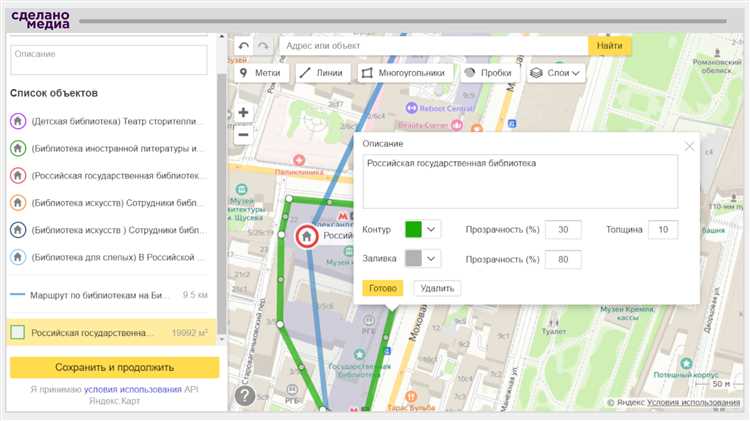
Первый вариант – сервис MapCrunch. Он позволяет не только перемещаться по карте, но и делать снимки экрана карты, которые можно сохранить в виде изображения. Для этого достаточно выбрать область на карте и сделать снимок, после чего изображение можно скачать в формате PNG или JPEG.
Другой сервис – Screenshot Machine. Он предоставляет возможность захватывать изображения с веб-страниц, включая карты Яндекс. Вводите URL карты в поле на сайте, выбираете нужный масштаб и сохраняете изображение в различных разрешениях. Это полезно, если вам нужно сделать снимок в определённом масштабе или фокусироваться на конкретной части карты.
Ещё один вариант – сервис Web Capture. Он позволяет скачать изображения карты, получая снимки целых веб-страниц, включая карты. В интерфейсе нужно просто указать URL карты, и сервис автоматически создаст изображение всего видимого участка карты. Такой подход полезен, когда требуется получить снимок большого региона без необходимости вручную выделять область для скриншота.
Не забывайте, что при использовании сторонних сервисов важно соблюдать авторские права и условия использования карт, чтобы не нарушать закон. Большинство сервисов работают с картами через открытые API, что может быть ограничено правилами Яндекса.
Преимущества и недостатки сохранения карты в формате изображения
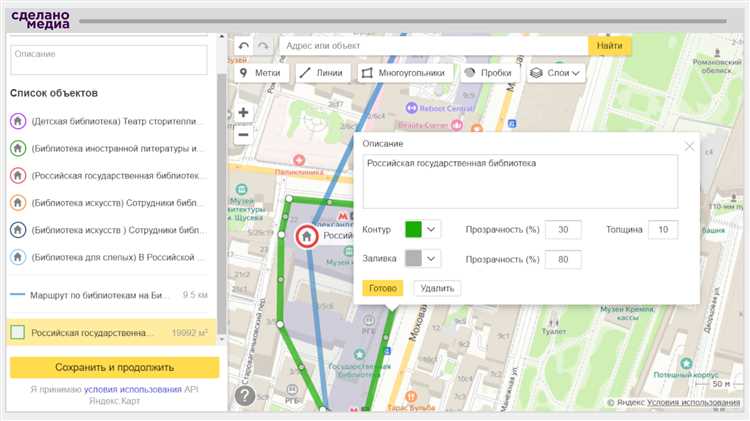
Основным преимуществом является быстрота процесса. Снимок экрана или сохранение изображения через функции браузера не требует установки дополнительных программ и занимает несколько секунд. Это удобное решение для быстрого получения карты, когда важен только её внешний вид, а не интерактивность.
Также сохранение карты в виде изображения позволяет легко делиться ею через мессенджеры или добавлять в документы, не имея необходимости в постоянном подключении к интернету. Изображение карты удобно для презентаций, печатных материалов и других статичных задач.
Однако есть и недостатки. В первую очередь, сохранённая карта теряет свою интерактивность. Вы не сможете прокладывать маршруты, увеличивать или уменьшать масштаб, что может быть критично в зависимости от использования. Это ограничивает её функциональность, превращая карту в статичную информацию, которая не может быть обновлена или изменена в реальном времени.
Ещё один минус – ограниченная точность. Карта в формате изображения может быть зафиксирована с определённым уровнем детализации, и при увеличении изображения качество может ухудшиться. Это особенно важно для карт с мелкими деталями, где повышение масштаба приводит к размытой картинке.
Таким образом, сохранение карты в формате изображения подходит для простых случаев, когда нужно зафиксировать общий вид карты. Но если необходимы дополнительные функции, такие как интерактивность или высокая точность, лучше использовать другие методы, такие как экспорт карт в специализированные форматы или использование встроенных функций Яндекс.Карт.
Как сохранить карту с метками и маршрутами на Яндекс Карте
Чтобы сохранить карту с метками и маршрутами на Яндекс Карте, можно использовать встроенные функции сервиса. Для этого выполните следующие шаги:
1. Перейдите на сайт Яндекс.Карт и создайте карту, добавив метки или проложив маршрут. Для этого в левом верхнем углу нажмите на иконку «Маршруты» или «Добавить метку» в случае необходимости. После этого настройте карту по своему усмотрению.
2. Чтобы сохранить карту с метками и маршрутами, нужно воспользоваться функцией «Сохранить». Для этого после настройки карты в правом верхнем углу нажмите на значок меню (три горизонтальные линии) и выберите опцию «Сохранить карту». Вы сможете выбрать название и описание для своей карты, а также получить доступ к ней через свою учетную запись Яндекса.
3. Карта будет доступна для просмотра и редактирования в вашем аккаунте Яндекса, что позволяет в любое время возвращаться к сохраненным меткам и маршрутам.
4. Для того чтобы экспортировать карту с маршрутами и метками на внешний файл, используйте сторонние инструменты. Например, с помощью расширений для браузеров или программного обеспечения можно преобразовать карту в изображение или формат, совместимый с другими картографическими приложениями.
5. Также можно поделиться ссылкой на карту с другими пользователями. Для этого в меню карты выберите «Поделиться» и скопируйте ссылку, которая будет доступна для просмотра всем, у кого есть доступ к ней.
Перенос карты с Яндекс Карт в приложение для редактирования
Для переноса карты с Яндекс Карт в приложение для редактирования, необходимо использовать несколько методов, так как Яндекс не предоставляет прямого способа экспорта карт в редактируемые форматы. Рассмотрим основные подходы.
- Скриншоты карты: Один из простых способов – сделать скриншот области карты, который затем можно отредактировать в графическом редакторе, таком как Adobe Photoshop или GIMP. Этот метод подходит для простых задач, когда не требуется сохранять функциональность карты (например, навигацию или интерактивность).
- Использование API Яндекс Карт: Для более продвинутых пользователей доступен Яндекс API. С помощью API можно интегрировать карты в сторонние приложения, получать данные о маркерах, маршрутах и других объектах карты. Для этого нужно зарегистрировать ключ API на официальном сайте Яндекса и настроить доступ к данным карт через программный интерфейс. Используя API, можно перенести только географические данные, такие как координаты, и затем загрузить их в приложение для редактирования.
- Экспорт данных через KML или GeoJSON: Если на карте добавлены специфические объекты, такие как маршруты или метки, и требуется сохранить данные в редактируемом виде, можно воспользоваться экспортом в формат KML или GeoJSON. Для этого можно воспользоваться сторонними инструментами для создания таких файлов из данных Яндекс Карт. Например, использовать KML файлы для импорта в приложения, такие как QGIS или Google Earth, где можно детально редактировать карту и данные.
- Сторонние приложения: Некоторые приложения, например, MapTiler или QGIS, могут интегрировать карты Яндекса через специфические плагины или загрузку данных через API. Эти программы позволяют не только редактировать карты, но и работать с другими слоями данных (например, топографическими или спутниковыми изображениями).
- Векторные карты: Если требуется работать с картой в векторном формате, можно воспользоваться программами, которые позволяют преобразовывать растровые изображения карт (например, скриншоты) в векторные (SVG или EPS), а затем редактировать их в таких редакторах, как Adobe Illustrator или Inkscape. Этот метод позволяет сохранять точность отображения карты и адаптировать её под нужды пользователя.
Важно помнить, что при использовании карт Яндекса и данных с их API следует соблюдать лицензионные ограничения и правила использования, указанные в документации Яндекса.
Как использовать сохранённую карту на компьютере без подключения к интернету
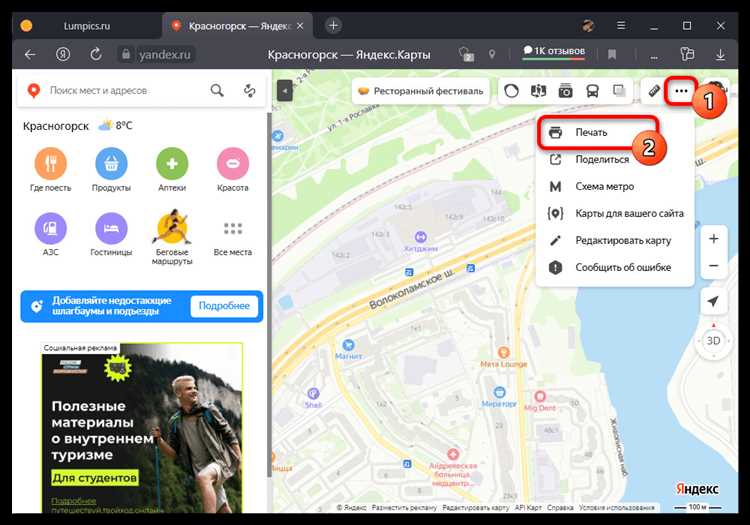
Для использования сохранённой карты с Яндекс.Карт на компьютере без интернета необходимо выполнить несколько шагов. В отличие от обычного просмотра карт в режиме онлайн, этот процесс требует предварительной подготовки карты и некоторых настроек.
1. Скачивание карты: Для начала откройте Яндекс.Карты в браузере и выберите нужный участок карты. Используйте функцию «Сохранить карту» или сделайте скриншот нужной области карты, если точных инструментов скачивания нет. Важно понимать, что полноценное скачивание карты с возможностью масштабирования и поиска ограничено функционалом самой карты.
2. Использование сторонних приложений: Один из вариантов – использовать сторонние программы, такие как Google Earth или OpenStreetMap, которые позволяют загружать карты и сохранять их на компьютере для оффлайн-доступа. Эти приложения часто предлагают более широкие возможности для работы с картами без интернета.
3. Конвертация карт: В случае с Яндекс.Картами нужно использовать сторонние конвертеры, чтобы сохранить изображения карты в формате, удобном для просмотра в оффлайн-режиме. Некоторые сервисы позволяют скачать карту в формате изображения или PDF, что поможет в дальнейшем использовать её без доступа к сети.
4. Оффлайн-карты Яндекс: Яндекс предоставляет функцию скачивания карт через мобильные приложения, но на компьютере эта возможность ограничена. Однако, для ПК можно установить специальные программы, например, QMapShack, которые позволяют загрузить карты с Яндекс и других картографических сервисов для дальнейшего использования без интернета.
5. Сохранение маршрутов: Если ваша цель – сохранить и использовать маршруты на компьютере, то для этого можно использовать экспорт данных о маршрутах в форматы, поддерживаемые навигационными программами (например, GPX или KML). Эти файлы можно использовать в приложениях типа Google Earth или Garmin BaseCamp для оффлайн-навигации.
Вопрос-ответ:
Как сохранить карту Яндекс на компьютер?
Чтобы сохранить карту с Яндекс Карт на компьютер, нужно сделать снимок экрана. Откройте карту в браузере, затем нажмите клавишу «PrtSc» или используйте инструмент «Ножницы» на Windows для создания скрина. После этого снимок можно сохранить в папку на вашем устройстве.
Можно ли скачать карту с Яндекс Карт для использования в оффлайн-режиме?
Прямо скачать карту с Яндекс Карт нельзя, но для использования в оффлайн-режиме существует приложение Яндекс Карты. В нем можно скачать отдельные участки карты и пользоваться ими без интернета. Для этого в приложении найдите нужную область и выберите опцию «Скачать для оффлайн».
Как сделать карту Яндекс доступной для работы в графическом редакторе?
Для того чтобы работать с картой Яндекс в графическом редакторе, можно сделать скриншот карты и вставить его в редактор. Однако, важно помнить, что использование карты в таких целях может нарушать авторские права Яндекса. Поэтому для профессиональной работы лучше использовать открытые картографические данные, если они доступны.
Как сохранить только выбранный участок карты с Яндекс Карты?
Для того чтобы сохранить только определенную область карты, откройте нужный участок, затем используйте инструмент «Ножницы» на Windows или функцию «Создание скриншота» на Mac. Выделите область, которую хотите сохранить, и сохраните её как изображение. Этот метод позволяет сохранить только выбранный участок карты, исключая все остальное.
Можно ли распечатать карту с Яндекс Карт?
Да, для распечатки карты с Яндекс Карт, просто откройте нужный участок карты в браузере, затем используйте функцию печати (Ctrl + P или Command + P на Mac). В настройках печати выберите «Печать как изображение» или настройте параметры так, чтобы распечатать только нужную часть карты.